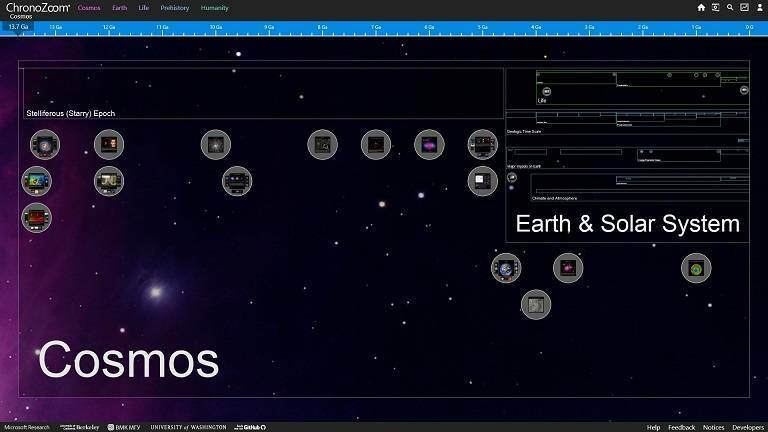Sjekk ut trinnene for å slå på/av mørk modus
- Å bruke mørk modus for en hvilken som helst app er fordelaktig ettersom det reduserer belastningen på øynene og forhindrer forstyrrelser i søvnsyklusen.
- Denne veiledningen viser deg hvordan du aktiverer eller deaktiverer mørk modus på Google Chat.

- Enkel migrering: bruk Opera-assistenten til å overføre spennende data, for eksempel bokmerker, passord osv.
- Optimaliser ressursbruken: RAM-minnet ditt brukes mer effektivt enn Chrome gjør
- Forbedret personvern: gratis og ubegrenset VPN integrert
- Ingen annonser: innebygd annonseblokkering gir raskere lasting av sider og beskytter mot datautvinning
- Last ned Opera
Siden mørk modus startet på enheter, har det alltid blitt verdsatt fordi det gjør appgrensesnittet lettere for øynene og fjerner det ekstra stresset. I tillegg,
Google Chat, en av de mest brukte chat-plattformene, tilbyr nå samme funksjonalitet.Denne veiledningen vil diskutere hvordan du aktiverer og deaktiverer mørk modus på Google Chat. La oss komme i gang!
Hva kan jeg gjøre for å aktivere eller deaktivere mørk modus på Google Chat?
Tips
1. Aktiver mørk modus
- Hvis du har Google Chat-appen, trykk på Windows-tasten, skriv Google Chat, og klikk Åpen. Ellers åpner du appens nettversjon.
- Finn og klikk Innstillinger fra øverste høyre hjørne.
- De Chat-innstillinger vinduet vises; bla for å finne Temainnstillinger.

- Klikk på alternativknappen ved siden av Mørk modus for å aktivere det.
- Klikk Ferdig.
- Google går etter Microsoft Copilot ved hjelp av Replit
- Xbox remix spesialutgave: Grønneste kontrolleren på markedet?
- Slik fjerner du søkefeltets bilde på Windows 11
- Hva er ALG.exe-prosessen og hvordan deaktiverer den
2. Deaktiver mørk modus
- Start appen eller nettversjonen av appen.
- Naviger til Innstillinger ikonet og klikk på det.
- På Chat-innstillinger vindu, gå til Temainnstillinger.

- Klikk på alternativknappen ved siden av Lysmodus for å deaktivere mørk modus.
- Klikk Ferdig.
Så dette er fremgangsmåten for å aktivere og deaktivere mørk modus på Google Chat. Slå på dette alternativet i dag, slik at det ikke stresser øynene dine å chatte med venner og familie.
Hvilket tema foretrekker du og hvorfor? Fortell oss gjerne i kommentarfeltet nedenfor.
Har du fortsatt problemer? Løs dem med dette verktøyet:
SPONSERT
Hvis rådene ovenfor ikke har løst problemet, kan PC-en oppleve dypere Windows-problemer. Vi anbefaler laster ned dette PC-reparasjonsverktøyet (vurdert Great på TrustPilot.com) for enkelt å løse dem. Etter installasjonen klikker du bare på Start søk og trykk deretter på Reparer alle.